来源:www.uzhushou.cn 时间:2017-10-12 08:15
宏基tmp259笔记本拥有着15.6英寸大显示屏的笔记本电脑,这款电脑采用英特尔第六代酷睿处理器,性能方面也不输于其他品牌的电脑,那么这款宏基tmp259笔记本怎么设置u盘启动呢?今天为大家介绍宏基tmp259笔记本bios设置u盘启动教程。
bios设置u盘启动方法:
1、首先将u盘制作成u助手u盘启动盘,然后连接到宏基电脑重启等待出现开机画面按下启动快捷键f12,如图所示:

2、在启动项选择窗口中,选择usb驱动所在的位置,按回车键进入,如图所示:
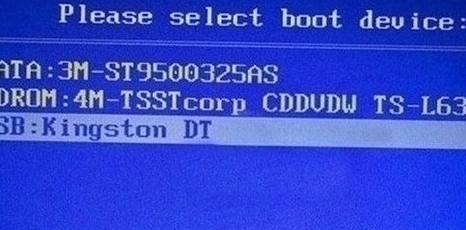
3、进入u助手主菜单,此时便成功u盘启动了,如图所示:
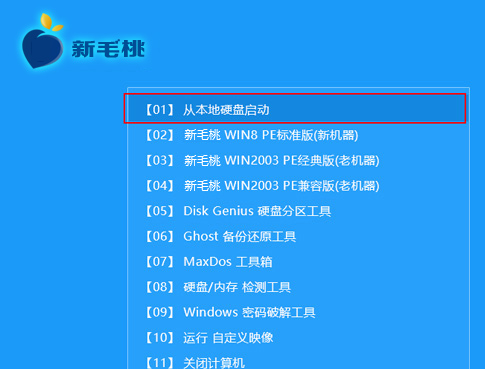
宏基tmp259笔记本使用bios设置u盘启动的操作步骤就为用户们分享到这边了,如果用户们需要设置u盘启动可以按照上述方法步骤为自己的电脑进行设置哦,希望本篇教程能够帮到大家,更多精彩教程请关注u助手官方网站。
责任编辑:u助手:http://www.uzhushou.cn